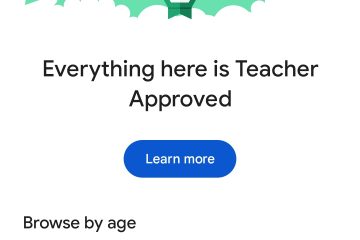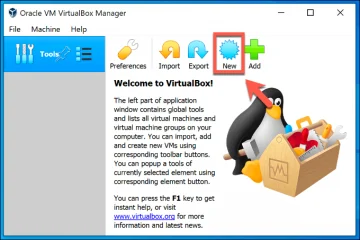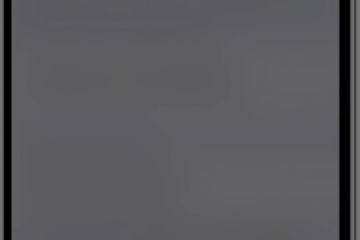Imparare a cambiare scheda con le scorciatoie da tastiera aumenta la velocità, riduce l’affaticamento della mano e mantiene concentrato il flusso di lavoro. Che tu navighi con Chrome, Firefox, Safari o Edge, queste scorciatoie universali per il cambio di scheda funzionano su browser e sistemi operativi moderni. Questa guida riunisce tutto in una serie di passaggi semplici e ottimizzati per consentirti di spostarti tra le schede senza toccare il mouse.
Cambia scheda su Windows
Windows supporta diverse scorciatoie integrate per la navigazione rapida tra le schede. Funzionano sui principali browser e risultano molto più rapidi rispetto al clic manuale su ciascuna scheda.
Premi Ctrl + Tab per passare alla scheda successiva.  Premi Ctrl + Maiusc + Tab per passare alla scheda precedente.
Premi Ctrl + Maiusc + Tab per passare alla scheda precedente. 
 Premi da Ctrl + 1 a Ctrl + 8 per passare a una posizione di scheda specifica. Premi Ctrl + W per chiudere immediatamente la scheda corrente. Premi Ctrl + Maiusc + T per riaprire la scheda chiusa più di recente.
Premi da Ctrl + 1 a Ctrl + 8 per passare a una posizione di scheda specifica. Premi Ctrl + W per chiudere immediatamente la scheda corrente. Premi Ctrl + Maiusc + T per riaprire la scheda chiusa più di recente.
Queste scorciatoie sono particolarmente utili quando si gestiscono ricerche, fogli di calcolo o qualsiasi flusso di lavoro con molte schede aperte contemporaneamente.

Cambia scheda su Mac
Scorciatoie da tastiera Mac mantenere la navigazione semplice e diretta. Differiscono dalle scorciatoie di Windows ma funzionano in modo coerente su Safari, Chrome, Firefox ed Edge.
Premi Comando + Opzione + Freccia destra per passare alla scheda successiva. 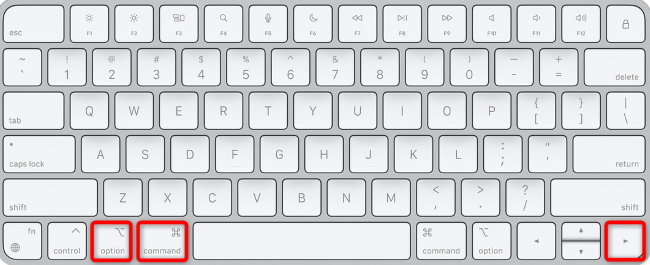
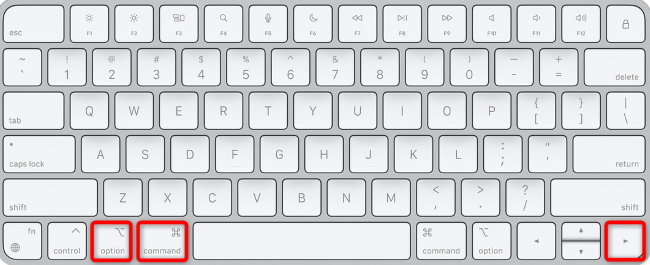 Premi Comando + Opzione + Freccia sinistra per passare alla scheda precedente. Premi da Comando + 1 a Comando + 9 per passare direttamente a una scheda. Premi Comando + W per chiudere la scheda attiva. Premi Comando + Maiusc + T per ripristinare una scheda chiusa.
Premi Comando + Opzione + Freccia sinistra per passare alla scheda precedente. Premi da Comando + 1 a Comando + 9 per passare direttamente a una scheda. Premi Comando + W per chiudere la scheda attiva. Premi Comando + Maiusc + T per ripristinare una scheda chiusa.
Quando impari queste scorciatoie, cambiare e utilizzare le schede diventa una seconda natura e ti aiuta a rimanere concentrato senza allontanare le mani dalla tastiera.
Risoluzione dei problemi comuni
Scorciatoie che non funzionano: alcune estensioni o impostazioni personalizzate del browser sovrascrivono il comportamento delle scorciatoie. Disabilita temporaneamente i componenti aggiuntivi e riprova. Le scorciatoie dei tasti freccia spostano il cursore del testo: fai clic una volta all’esterno di qualsiasi campo di testo prima di utilizzare le scorciatoie per la navigazione tra schede. Le scorciatoie Comando o Ctrl aprono i menu del browser: assicurati di premere i tasti modificatori corretti per il tuo sistema operativo. L’ordine delle schede sembra casuale: alcuni browser mostrano le schede nell’ordine di utilizzo recente quando si preme Ctrl + Tab. Se necessario, modifica il comportamento delle schede nelle impostazioni del browser.
Suggerimenti
Esercitati con le combinazioni di scorciatoie utilizzate più frequentemente per migliorare la velocità e la memoria muscolare. Chiudi spesso le schede non necessarie per migliorare la precisione delle scorciatoie e ridurre il disordine. Utilizza le schede bloccate per i siti Web che visiti quotidianamente in modo che rimangano in posizioni prevedibili. Associa la navigazione tramite tastiera ai profili del browser o alle aree di lavoro per mantenere le attività organizzate.
FAQ
Queste scorciatoie funzionano in tutti i browser?
Sì. Chrome, Firefox, Safari e Edge supportano tutti le stesse scorciatoie da tastiera principali per cambiare, chiudere e ripristinare le schede.
Perché Ctrl + Tab cambia le schede fuori ordine?
Alcuni browser utilizzano un ordine di tabulazione”usato di recente”. Cerca un’impostazione come”Utilizza il ciclo classico delle schede”se desideri una navigazione rigorosa da sinistra a destra.
Posso modificare i tasti di scelta rapida del browser?
La maggior parte dei browser offre una personalizzazione limitata, ma le estensioni di terze parti possono rimappare le scorciatoie se hai bisogno di un comportamento personalizzato.
Queste scorciatoie funzionano con la navigazione in incognito o con Windows privato?
Sì. Le scorciatoie per la navigazione tra schede si comportano allo stesso modo tra finestre normali, finestre private e profili ospite.
Esistono scorciatoie per cambiare finestra anziché schede?
Sì. Su Windows, utilizza Alt + Tab. Su Mac, utilizza Comando + ` o Comando + Tab per cambiare applicazione.
Riepilogo
Windows utilizza scorciatoie basate su Ctrl per cambiare, chiudere e ripristinare le schede. Il Mac utilizza scorciatoie basate su comandi per le stesse azioni. La navigazione tramite tastiera fa risparmiare tempo, riduce l’affaticamento e ti mantiene concentrato. Le scorciatoie rimangono coerenti in tutti i principali browser.
Conclusione
Imparare a cambiare scheda con le scorciatoie da tastiera crea un’esperienza di navigazione più rapida e fluida. Queste scorciatoie ti aiutano a lavorare in modo più efficiente, a tenere le mani sulla tastiera e a ridurre i movimenti costanti tra il mouse e il trackpad. Con solo poche combinazioni, puoi spostarti istantaneamente nel tuo browser e rimanere concentrato su ciò che conta.